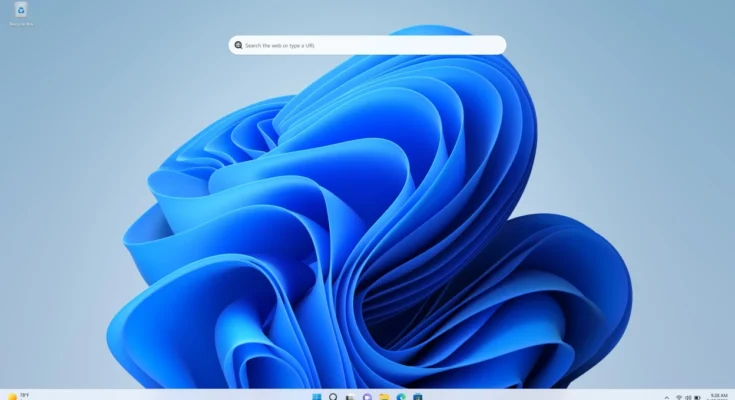Optymalizacja systemu Windows 11 pod gry może poprawić wydajność i płynność rozgrywki. Oto kilka wskazówek dotyczących optymalizacji Windows 11 pod gry:

- Zaktualizuj sterowniki: Upewnij się, że masz zainstalowane najnowsze sterowniki dla swojej karty graficznej, dźwiękowej i innych podzespołów komputera. Aktualizowane sterowniki mogą poprawić wydajność i kompatybilność z grami.
- Skonfiguruj ustawienia graficzne: Przejdź do “Ustawienia” -> “System” -> “Ekran” -> “Zaawansowane ustawienia wyświetlania” i dostosuj ustawienia graficzne dla swojej karty graficznej. Możesz zmniejszyć jakość grafiki, wyłączyć efekty postprocesingu czy cienie, aby poprawić wydajność.
- Wyłącz niepotrzebne programy w tle: Zamknij wszystkie niepotrzebne programy działające w tle, które mogą obciążać system podczas gry. Skorzystaj z Menedżera zadań (kombinacja klawiszy Ctrl+Shift+Esc) i wyłącz niepotrzebne procesy.
- Wyłącz efekty dźwiękowe: Wyłącz niepotrzebne efekty dźwiękowe, które mogą obciążać system podczas gry. Przejdź do “Ustawienia” -> “System” -> “Dźwięk” i dostosuj ustawienia dźwięku dla lepszej wydajności.
- Użyj trybu gry: Windows 11 posiada wbudowany tryb gry, który optymalizuje system pod kątem rozgrywki. Możesz go włączyć, naciskając klawisz Windows + G, a następnie wybierając opcje takie jak wyciszenie powiadomień, nagrywanie gry itp.
- Monitoruj temperatury: Upewnij się, że temperatury komputera podczas gry są w akceptowalnym zakresie. Wysokie temperatury mogą prowadzić do przycięć i spadku wydajności. Skorzystaj z narzędzi monitorujących, takich jak HWMonitor, aby sprawdzić temperatury.
- Zmień ustawienia zasilania: Przejdź do “Ustawienia” -> “System” -> “Zasilanie i uśpienie” i dostosuj ustawienia zasilania do trybu wydajności. Wybierz opcję, która zapewni maksymalną wydajność komputera podczas gry.
- Optymalizuj dysk: Przeprowadź optymalizację dysku, aby zoptymalizować działanie gier. Wyszukaj “Optymalizacja dysku” w menu Start i wykonaj proces optymalizacji.
- Wyłącz włączone gry w systemie.